Содержание
Если вам кажется, что скорость интернета на телефоне упала и она ниже среднего показателя, то решать такую проблему лучше оперативно. Причиной могут послужить настройки вашего телефона, большая загруженность фоновыми приложениями и обновлениями либо ослаблением сигнала вашего оператора. В последнем случае вы мало что сможете сделать, разве что поменять мобильную сеть на другого оператора связи. Попробовать ускорить мобильный интернет всё же возможно с помощью некоторых приложений, а также практических советов по настройке телефона. Все эти способы вы увидите в данной статье, возьмите их себе на вооружение и повторите на своем смартфоне.
1 Как увеличить скорость интернета на телефоне с помощью Internet Speed Master</h2>
Многим эта программа давно известна, так как именно она пользуется популярностью в Play Market. Она может работать в режиме с рут правами пользователя или без них. Чтобы настроить рут права, вам понадобятся другие приложения, которые дают такую возможность.
- Зайдите в Play Market или AppStore и отыщите программу Internet Speed Master. Разработчик программы должен быть Nez Droid, установка займет всего пару минут даже при медленном интернете.
В приложении есть всего две кнопки, если у вас есть рут права и одна кнопка, если их нет.
- Если у вас нет рут прав пользователя, то нажмите на поле “Improve internet connection”;
- Если же у вас есть такие права, то выше появится кнопка “Apply patch”. После её нажатия вам нужно будет перезагрузить устройство и проверить соединение интернет, если оно вас не устраивает, то обратитесь к первому пункту, которое выполняется без рут прав.
Всё, теперь ваша скорость интернета оптимизирована настолько, насколько это возможно в данном приложении. Если вам не понравилась его работа, то откатите настройки назад либо просто удалите программу с телефона.
Получить рут права вы можете во многих приложениях, просто напишите “Root” в поиске Play Market. Конечно же, есть и другой способ их получения: вручную через меню загрузки Android, но это довольно долго.
2 Как увеличить скорость интернета на телефоне с помощью Internet Booster</h2>
- Другое приложение, которое работает по схожему принципу, но дает другой результат, носит название Internet Booster. Отыщите его в Play Market или AppStore. Установите на свой смартфон.
- При входе в приложение вы можете столкнуться с сообщением, что у вас нет рут прав. Они также нужны для работы этой программы, как и в первом случае.
- Нажмите на круглую кнопку с рисунком молнии посреди экрана, чтобы начать оптимизацию.
- Если вы увидите сообщение такое, как на скриншоте ниже, то знайте, что ускорение прошло успешно. Нажмите “Отмена” и проверьте скорость мобильного интернета или Wi Fi теперь. Если вас по-прежнему не устраивает соединение, то удалите приложения.
3 Как увеличить скорость интернета на телефоне: общие советы</h2>
Прежде всего, работу интернета могут тормозить такие процессы, как обновления, работа фоновых режимов, высокое потребление трафика. Настройка параметров смартфона поможет убрать некоторые из этих барьеров.
Отключите автоматические обновления
- Зайдите в настройки своего телефона через трей и найдите строку “Использование данных”.
- Здесь вам понадобится строка “Фоновый режим”, перейдите в него.
- Включите ползунок в самом верху экрана, просто перетащив его вправо пальцем.
- Снизу вы увидите все приложения, которые установлены на устройство. Отключайте ползунки у тех приложений, которые вы используете редко. Это запретит им использовать трафик интернета, когда они находятся в фоновом режиме. Данная опция поможет вам не только сохранить драгоценные частицы трафика, но и ускорить работу интернета.
Очистите кэш телефона
- Найдите в настройках смартфона Smart Manager и зайдите в раздел ОЗУ – это ваша оперативная память, она используется для процессов, запущенных на телефоне.
- Вы увидите список приложений, которые работают на данный момент в фоновом режиме. Закройте те из них, которые не нужны вам в данный момент, а также те, что могут расходовать трафик интернета. Просто кликните “Стоп”.
- Далее перейдите во вкладку памяти. Здесь видно, сколько вы израсходовали пространства на телефоне и сколько у вас осталось.
- Ниже вы увидите раздел “Ненужные данные”. Нажмите “Удалить” и посмотрите, сколько свободного пространства у вас появится. Очистка кэша должна стать постоянной процедурой, которую вы будете проводить раз в два или три дня, чтобы не копить мусор на своем смартфоне.
Отключите анимированные темы и живые обои
Всё это потребляет не только энергию и заряд аккумулятора, но и интернет трафик, в некоторых случаях. Чтобы ваше соединение ничто не занимало, лучше убрать такие элементы декора с вашего телефона.
В настройках выберите пункт “Обои” и поменяйте их на статические, если вы использовали анимацию. Также их нужно убрать и с экрана блокировки.
Теперь ваше соединение станет немного быстрее, ведь вы избавились от значительного количества информации, которое засоряло связь.
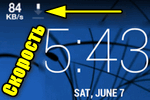
К сожалению, не всегда наши ожидания совпадают с реальностью.
Вроде бы подключил высокоскоростную линию интернета, поставил роутер, раздал интернет всем домашним устройствам — но реальная скорость скачивания оставляет желать лучшего (или даже наилучшайшего 😉).
Для диагностики причин сбоев, лагов, высокого пинга и пр., нередко требуется проверить текущую скорость интернета/сети (по факту, а не обещанную оператором сети). Собственно, эта заметка как раз будет о том, как это сделать на смартфоне под Андроид.
И так, ближе к теме…
В помощь!
Почему не работает интернет на телефоне: причины и решение — https://ocomp.info/ne-rabotaet-internet-na-telefone.html
*
Проверка скорости интернета
❶
Как включить отображение скорости загрузки/отдачи
Не многие знают, что в современной версии Андроид есть спец. опция, которая позволяет наблюдать за скоростью сети в режиме онлайн. Т.е. пока вы ничего не качаете (и не отдаете) — будут отображаться нули, как только начнется загрузка — вместо них будет отображаться, скажем, 99,6 КБ/с… (см. скриншот ниже).
Скорость 99,6 КБ/с
Чтобы включить данную опцию, необходимо зайти в настройки Андроид, открыть раздел «Приложения и уведомления/Уведомления и строка состояния» и передвинуть ползунок в режим «Вкл.» у параметра «Отображать скорость сети».
Отображать скорость сети — Андроид 8.0 / Кликабельно
Если у вас более старая версия Андроид — то такой опции вы не найдете. В этом случае можно воспользоваться спец. приложением — Internet Speed Meter Live (ссылка на Play Market).
Internet Speed Meter — скриншот окна
❷
Тест с помощью онлайн-сервисов
https://2ip.ru/speed/
Входящая, исходящая скорости
Хороший и стабильный сервис для проверки входящей и исходящий скоростей. На тест требуется порядка 30-60 сек. Страница сайта оптимизирована для отображения на смартфоне. От пользователя требуется нажать только одну кнопку «Тестировать».
Обратите внимание, что в результатах можно найти не только скорость, но и пинг (не менее важная штука, если у вас тормозят сетевые игры).
https://yandex.ru/internet/
Интернетометр от Яндекса. Сервис очень простой, без лишних опций. Для начала теста нужно нажать на кнопку «Измерить». После, вы узнаете входящую/исходящую скорости, и свой IP-адрес.
Яндекс Интернетометр
http://speedtest.pr-cy.ru/
Аналогичный сервис. Отмечу, что тест на этом сервисе выполняется несколько быстрее предыдущих. Помимо скорости, сервис покажет ваш IP-адрес и пинг.
PR-CY — проверка скорости интернета
❸
Тест с помощью спец. приложений
Speedtest.net
Ссылка на Play Market — https://play.google.com/store/apps/details?id=org.zwanoo.android.speedtest
Скрины работы приложения Speedtest.net
Очень знаменитое приложение (и одноименный сервис) для тестирования и диагностики работы сети. Примерно за 20-30 сек. вы сможете оценить свою входящую и исходящую скорости.
Особенности:
- быстрая и стабильная работа (из любой точки нашей страны);
- не требуется доп. программы и дополнения (все работает «из коробки»);
- кроме скорости позволяет узнать пинг и количество потерь (прим.: могут возникать при нестабильном подключении к сети);
- всегда можно просмотреть прошлые тесты (они сохраняются в отчеты);
- можно поделиться своими результатами с другими пользователями.
SPEEDCHECK
Ссылка на Play Market — https://play.google.com/store/apps/details?id=org.speedspot.speedanalytics
SPEEDCHECK — информация о подключении и результатах теста
Это приложение отличается от предыдущего тем, что он позволяет настроить автоматическую проверку, а также узнать более полную информацию о подключении (например, IP-адреса).
Особенности:
- возможность автоматической проверки скорости сети;
- исходя из результатов теста, оценивает возможность работы с играми, потоковом видео, чатами и пр. сервисами (т.е., скажем, если у вас будет низкая скорость, приложение сообщит, что онлайн-видео у вам может тормозить…);
- позволяет тестировать как подключение к моб. сети (LTE, 3G, 4G), так и Wi-Fi соединение;
- кроме этого, отображает внутренний и внешний IP-адреса, пинг, название сети и пр. информацию.
Минус: встроена агрессивная реклама (окно часто всплывает просто из ниоткуда).
Метеор (Speed Tester)
Ссылка на Play Market — https://play.google.com/store/apps/details?id=meteor.test.and.grade.internet.connection.speed
Meteor — скрин работы приложения (рядом крутится помощник…)
Метеор — это приложение отличается от остальных встроенным помощником (который, кстати, общается на русском). Будет очень полезен для всех начинающих пользователей.
Что касается теста и диагностики — то здесь все стандартно, кроме одной особенности: приложение дает оценку то, как у вас будет работать тот или иной сервис. Например, хватит ли вашей скорости для просмотра видео на YouTube?
Особенности:
- спец. алгоритм тестирования, который показывает среднюю скорость (а не пиковую, как в некоторых других аналогах);
- приложение запоминает не только результаты тестов, но и ваше местоположение при их проведении (может быть очень полезно, т.к. телефон все-таки переносное устройство, и если у вас ежедневно пропадает связь — вы будете скоро знать точное местоположение этого «плохого» места);
- авто-оценка значений, полученных в ходе теста (см. скрин выше);
- встроен помощник, который помогает с каждым шагом работы;
- приложение бесплатное, реклама отсутствует.
*
Дополнения по теме всегда приветствуются…
Удачной работы!
👀
RSS (как читать Rss)Другие записи:
- Где найти скачанные файлы на компьютере (файлов нет, как будто не загружались или удалились). Как …
- Лучшие бесплатные видеоредакторы для Windows (ТОП-10 на русском языке)
- Спасение «рядового» Microsoft Project (восстановление проекта)
- Сколько Мегабайт в Мегабите? Скорость интернета в Мбит/с и МБ/с: в чем разница и где подвох?
- Как с Android раздавать интернет на компьютер или ноутбук (по USB, Wi-Fi или Bluetooth)
- Как настроить ноутбук на максимальную производительность (10 заметок в помощь)
- Моя страница Вконтакте: как зайти в соц. сеть ВК без ввода пароля и что делать, если войти не …
- Какие плюсы у лицензионной Windows, и как узнать лицензионный ключ
Обладатели широко распространённой операционной системы Android на своих портативных устройствах ежедневно используют всемирную сеть Internet. Обычно вы подключаетесь с помощью Wi-Fi соединения или мобильного интернета. Пользуясь интернетом, наверняка не раз замечали, как долго грузятся страницы, особенно изображения, и постоянно портили себе настроение плохой скоростью интернет соединения. В данной статье мы рассмотрим вопрос, как ускорить интернет на Androidе.
Решение с помощью сторонних программ
Вопрос ускорения интернета мобильного девайса будет интересен каждому современному человеку, который уже и не представляет, как можно обойтись без столь удобного устройства. Решить эту проблему очень даже реально и несложно.
Существует множество программ, которые помогут увеличить скорость интернета, также можно произвести настройки в браузере, который вы используете.
Рассмотрим ускоритель интернета для Android в виде приложения Internet Speed Master. Данная программа находится в свободном скачивании с сервиса Google Play. Утилита поможет вам оптимизировать настройки, заменяя параметры системных файлов, благодаря чему оптимизируется качество Internet.
С правами суперпользователя
Выполните следующие шаги (при наличии ROOT прав):
- Скачайте приложение на свой девайс.
- Зайдите в меню устройства и запустите приложение Internet Speed Master.
- В меню программы нажмите на кнопку «Apply Patch».
- Перезапустите устройство.
После запуска появится возможность оценки качества и скорости соединения. Вы сможете оценить рост ускорения Internet соединения.
Как получить ROOT права: Видео
Без прав суперпользователя
В случае, если у вас нет ROOT прав, не стоит расстраиваться: действуем иначе.
- В меню программы нажмите на кнопку «Improve Internet Connection».
- В меню программы нажмите на кнопку «Restore».
- Подтвердите нажатием «ОК».
Проверьте, насколько это вам помогло: нажмите по кнопке «Test your Internet Connection» и вы перейдете к приложению под названием «Speed Checker».
Скачав и запустив его, вы сможете протестировать скорость вашего соединения.
Ускоритель интернета на Android: Видео
Настройки браузера
Если же нет желания что-либо качать и разбираться с новыми приложениями, предлагаю воспользоваться другим способом: изменить настройки в браузере, который используете. Я покажу на примере Google Chrome.
- Запустите приложение Google Chrome.
- Нажмите на кнопку «Опции» для перехода в меню.
- Выберите пункт «Настройки». Перед вами откроется список с возможными настройками.
- В самом конце списка вы найдете пункт «Сокращение трафика», тапните по нему.
- Вверху будет переключатель: сдвиньте показатель, чтобы появилось значение «Вкл».
Внизу появится область для графика, который будет показывать в дальнейшем исходный размер файла и размер после его сжатия, то есть на сколько меньше будет загружаться ваш трафик, благодаря чему новые страницы будут загружаться быстрее.
Ну вот мы и разобрали самые простые и доступные способы, которые обеспечат ускорение интернета на Android аппаратах. Также, можно попробовать сделать настройки индивидуально под своего интернет провайдера таких как МТС или Мегафон.
Браузер Google Chrome для Android. Лучший браузер: Видео
Используемые источники:
- https://sovetclub.ru/kak-uvelichit-skorost-interneta-na-telefone
- https://ocomp.info/kak-proverit-skorost-interneta-na-telefone-android.html
- http://v-androide.com/instruktsii/obsluzhivanie/kak-uskorit-internet.html

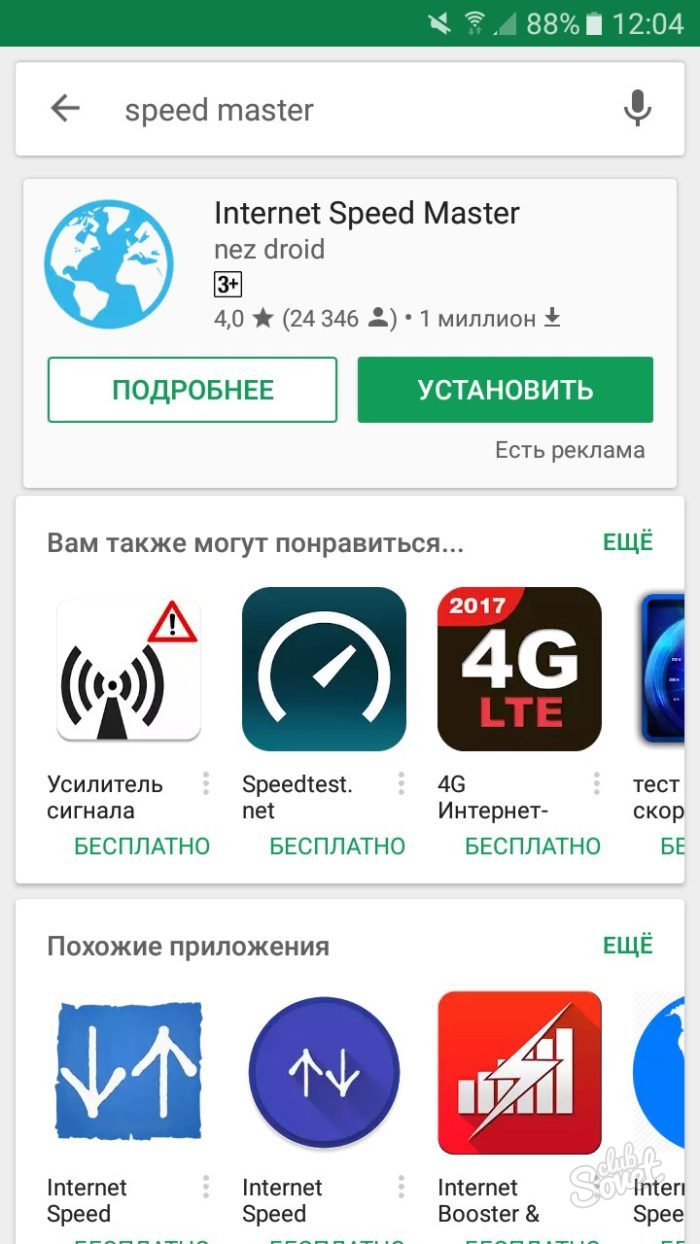
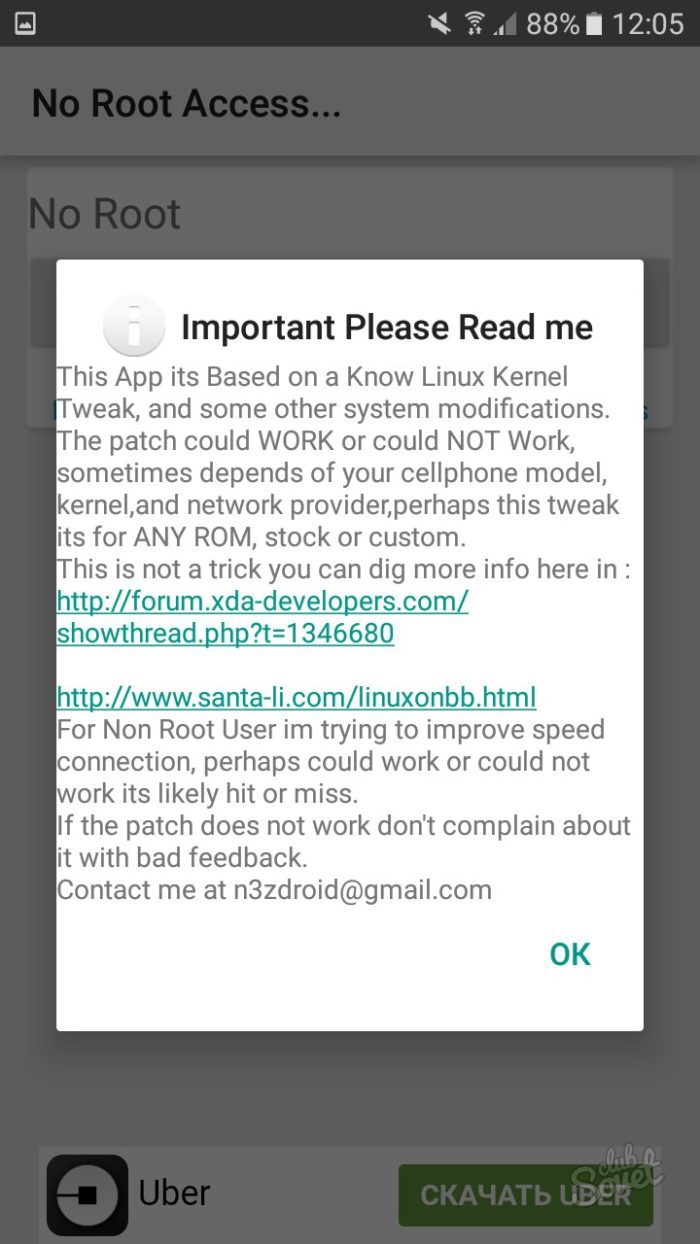
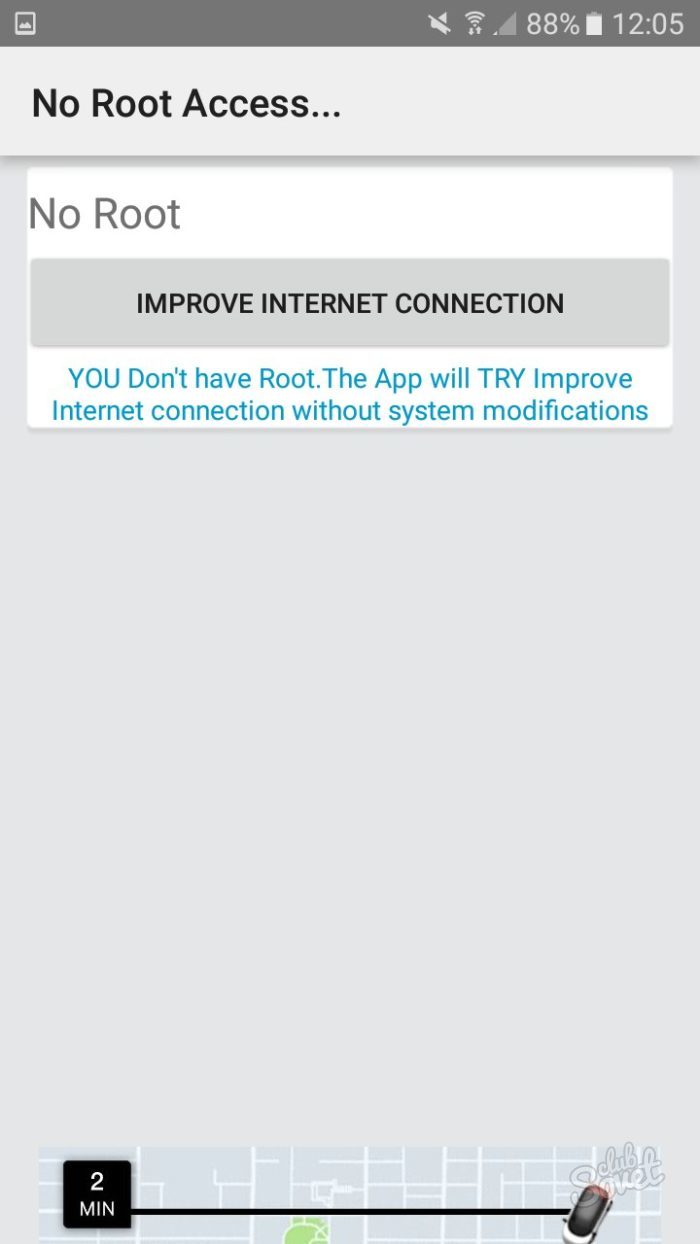
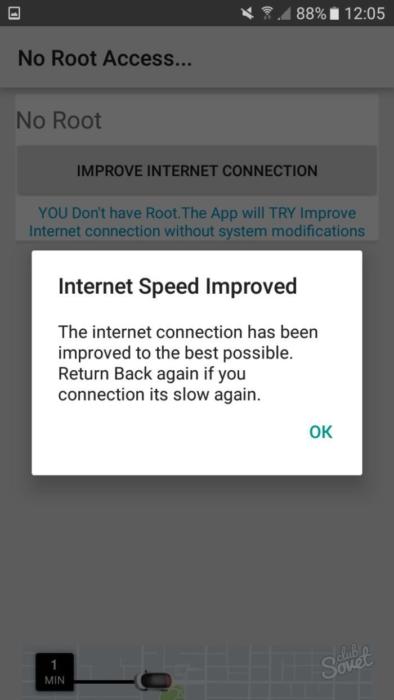
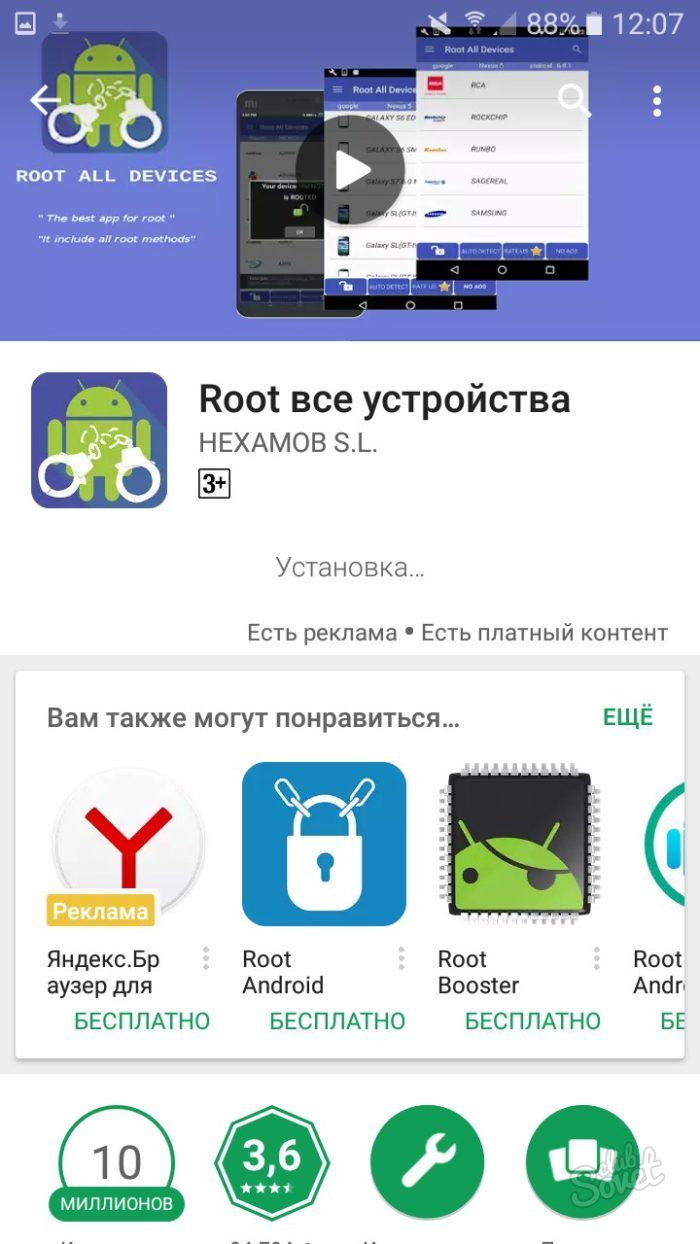
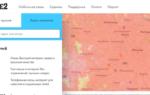 Как увеличить скорость интернета на телефоне Андроид
Как увеличить скорость интернета на телефоне Андроид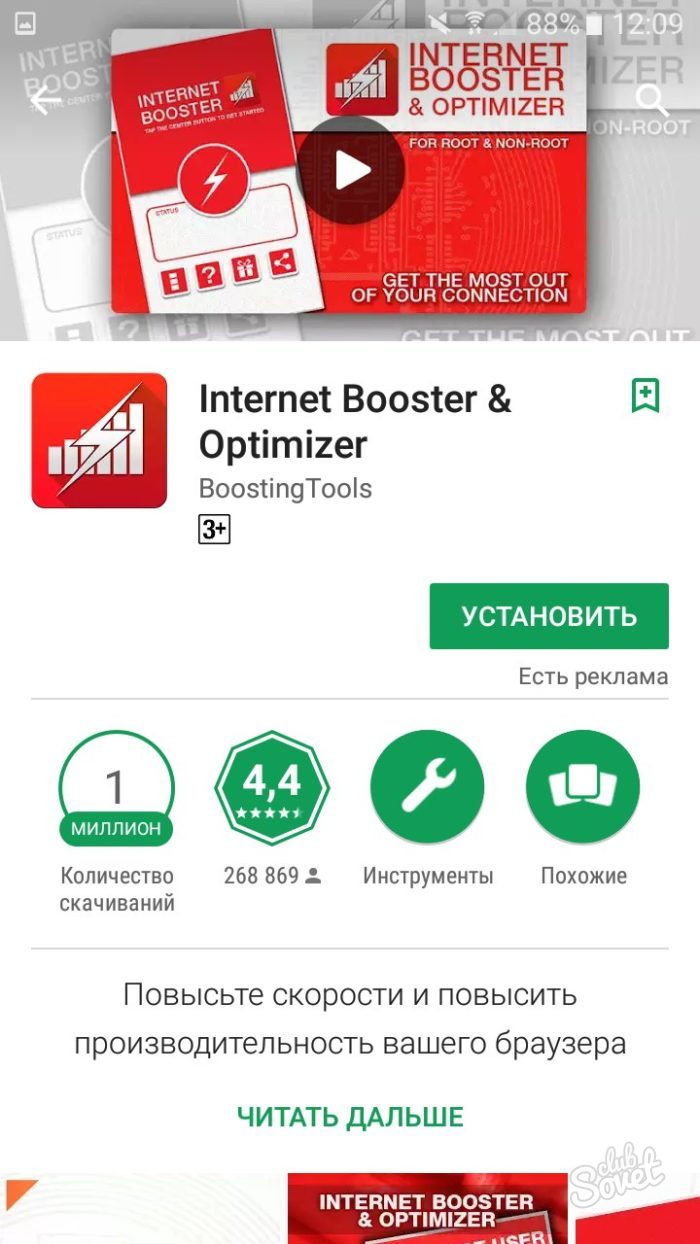
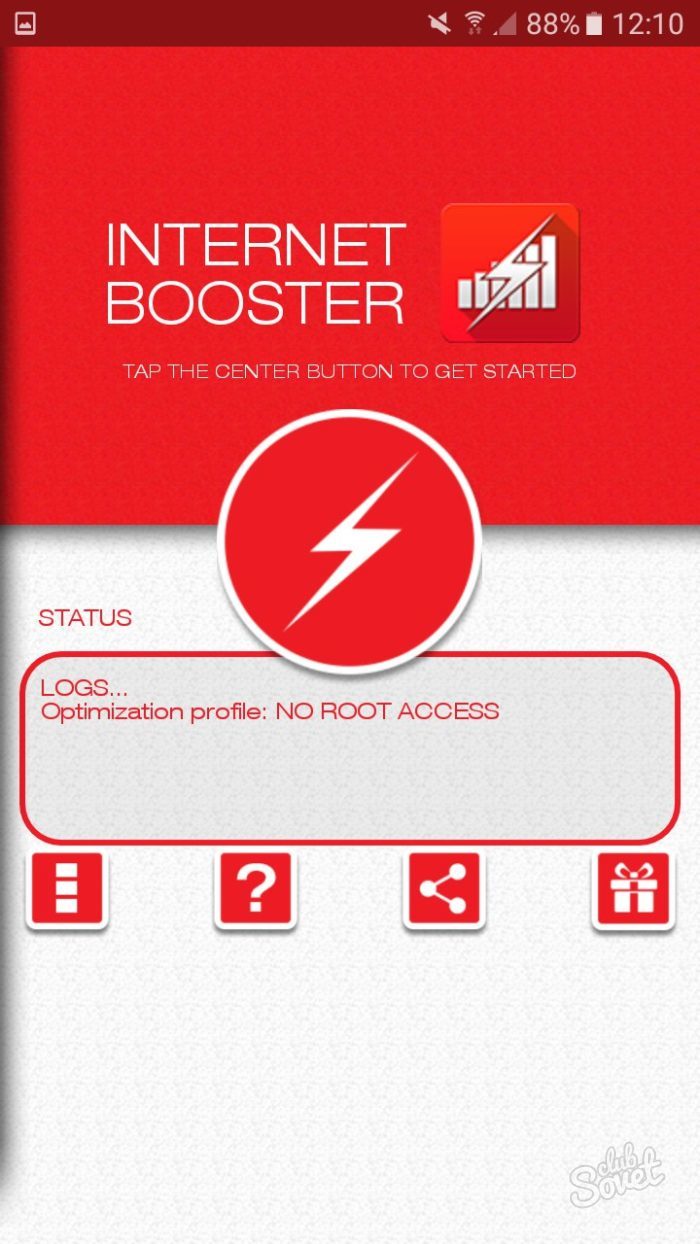
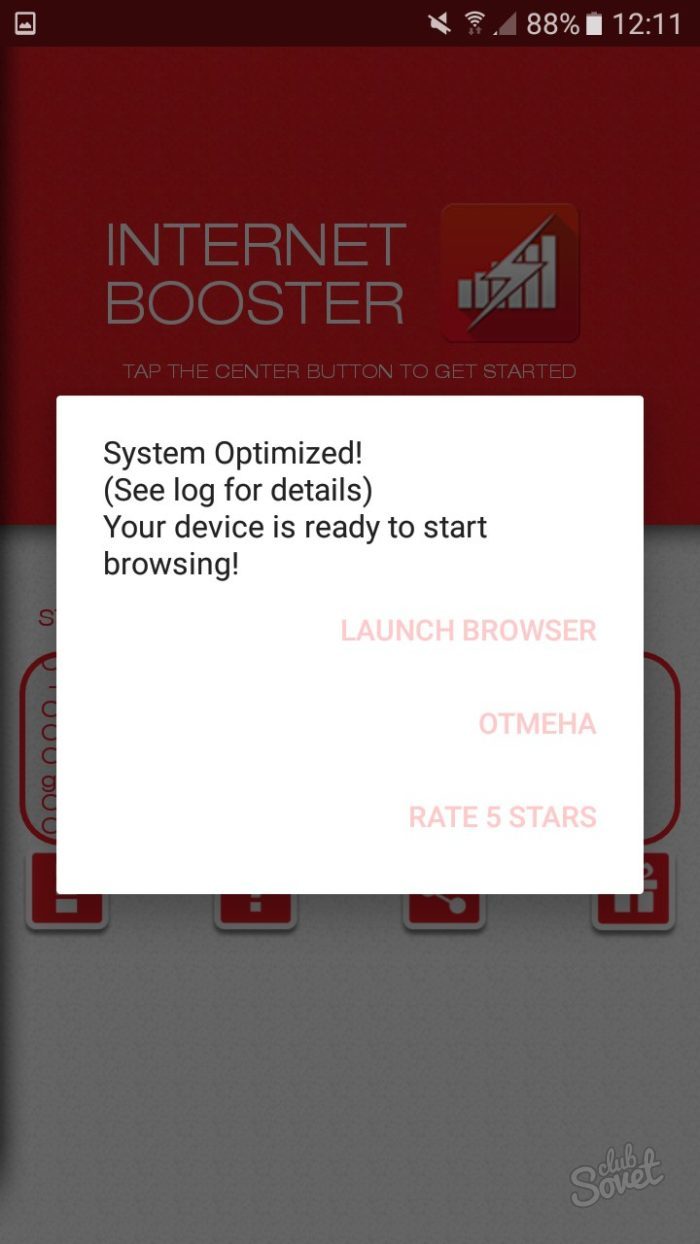
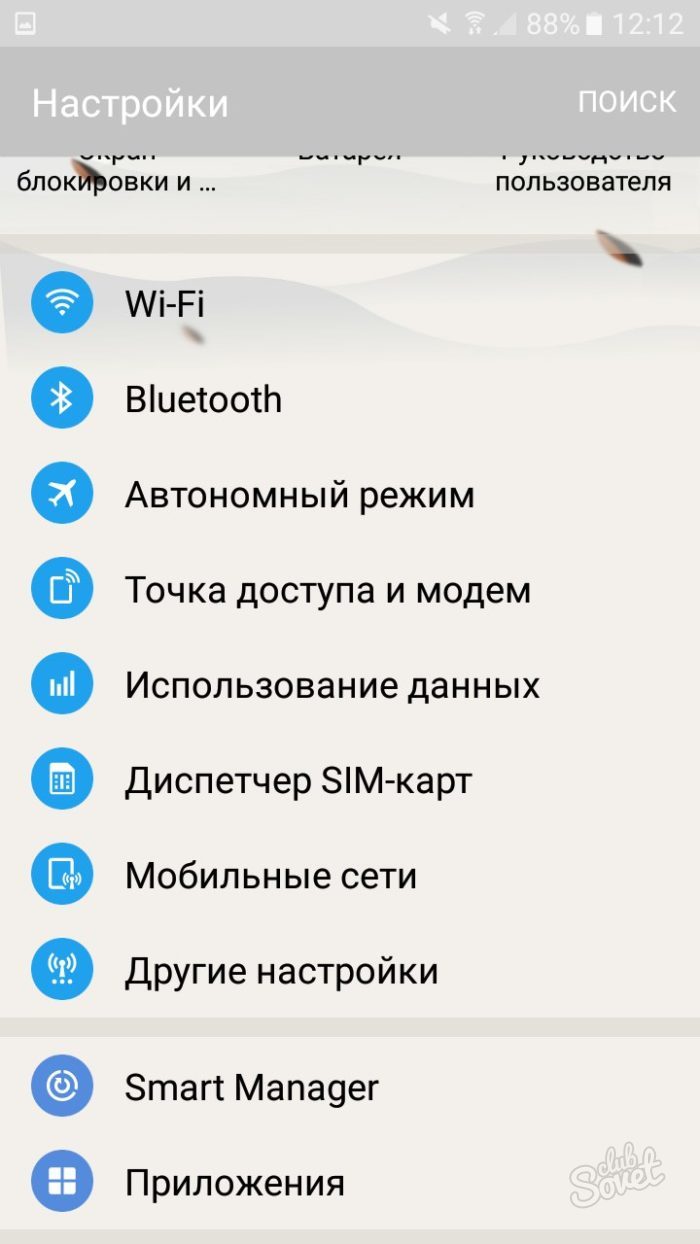
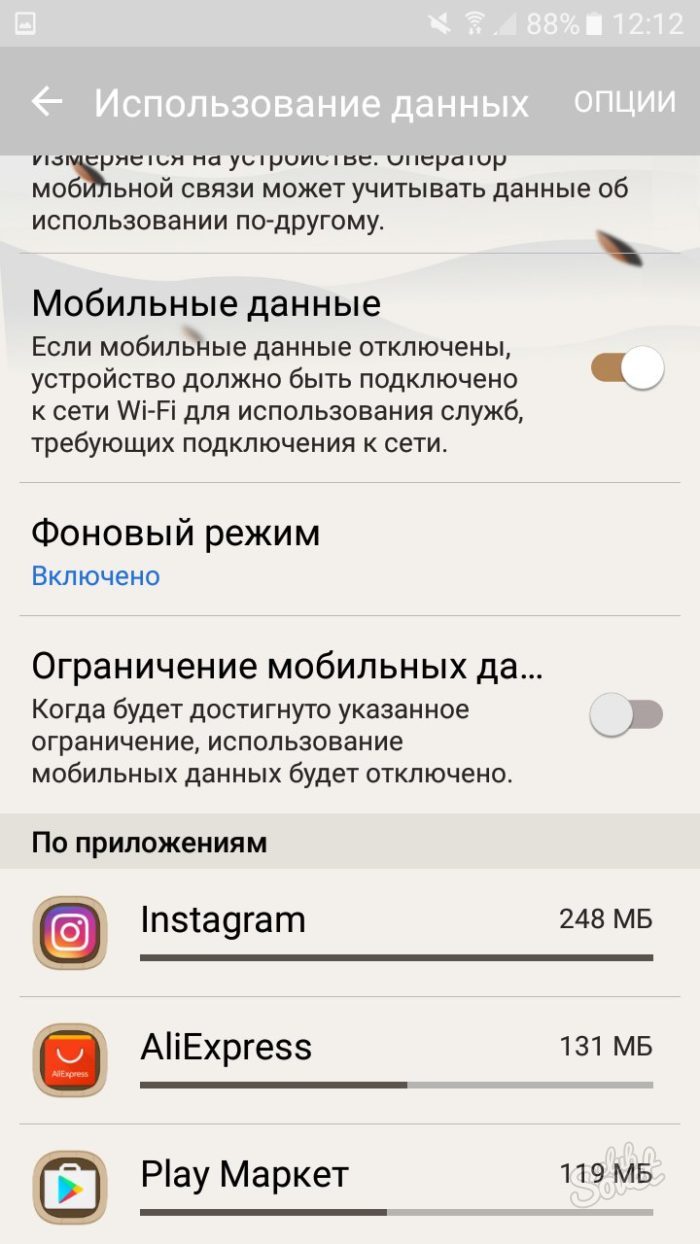
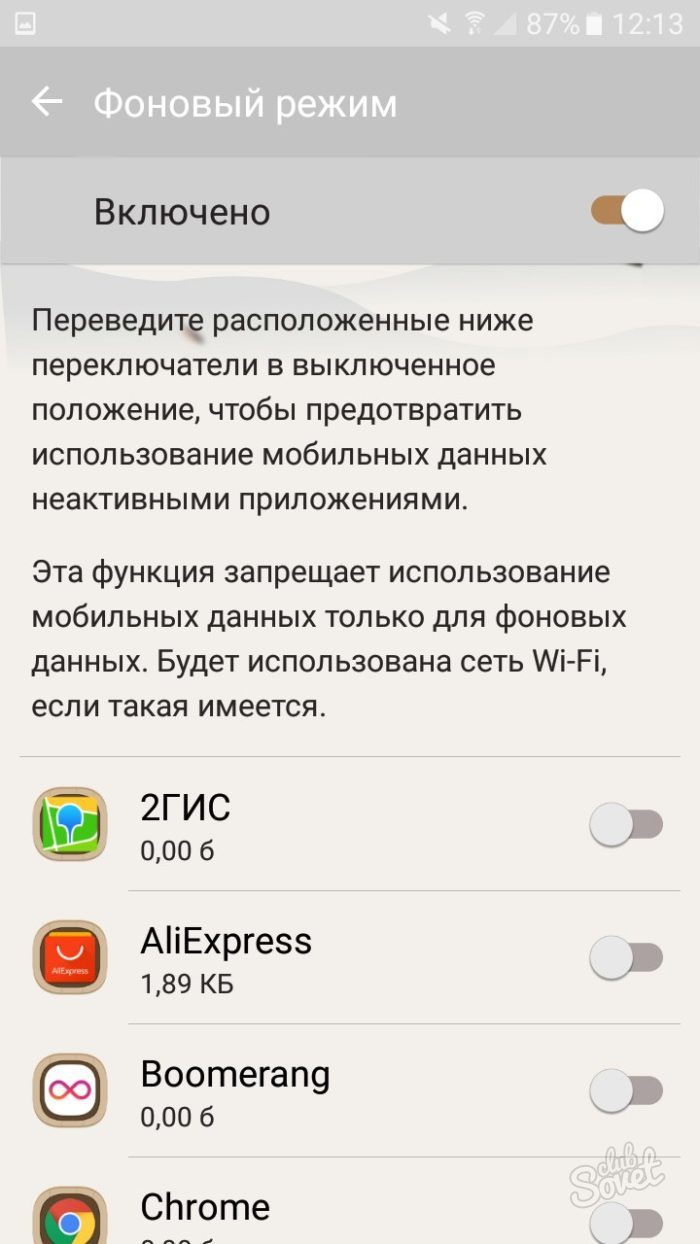
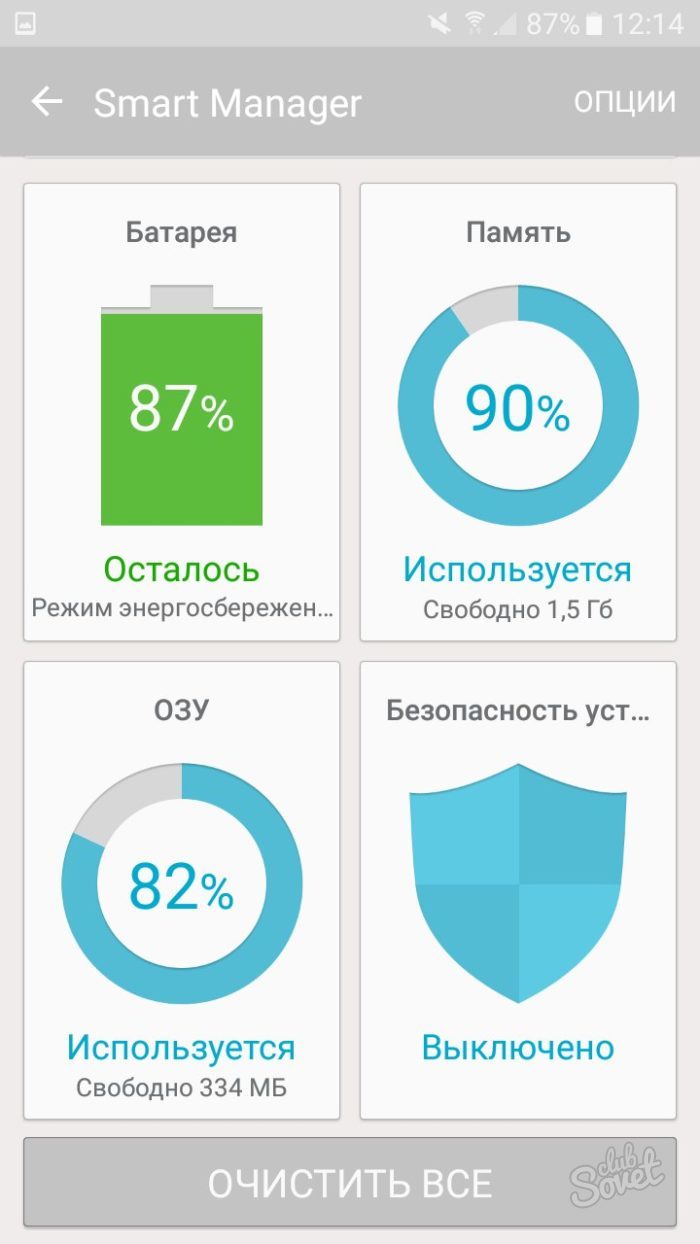
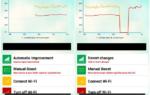 Как усилить сигнал сотовой связи. Настройки SIM и рабочие хитрости
Как усилить сигнал сотовой связи. Настройки SIM и рабочие хитрости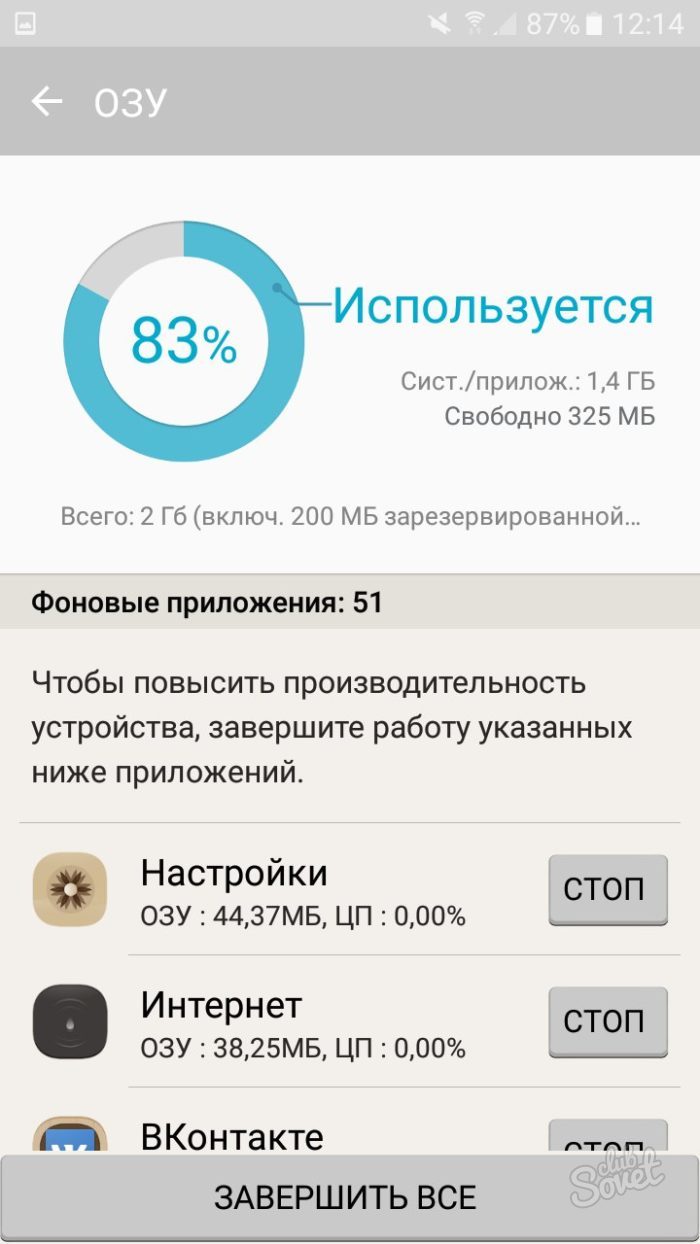
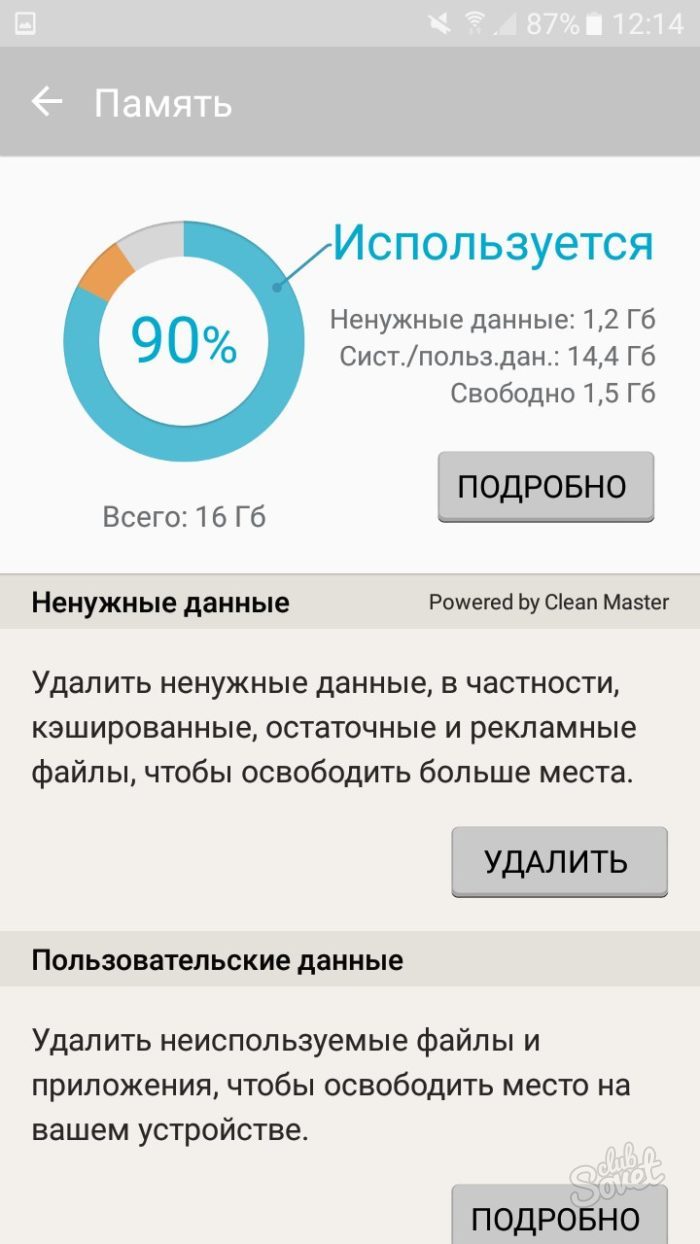
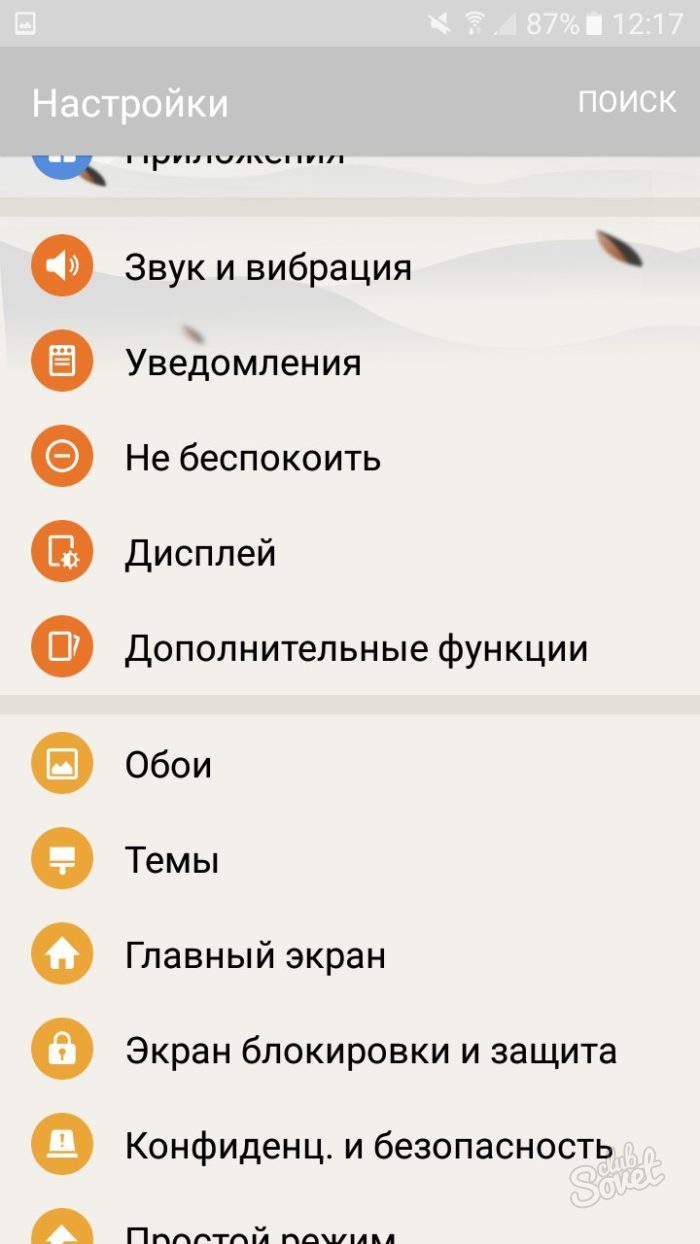
 Не скачиваются приложения с Плей Маркета – способы решения проблемы
Не скачиваются приложения с Плей Маркета – способы решения проблемы
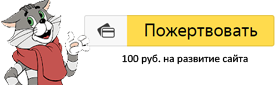


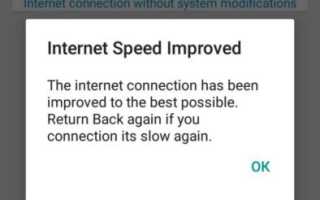
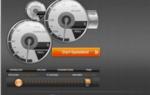 Проверка скорости интернета Билайн дома – способы
Проверка скорости интернета Билайн дома – способы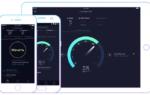 Почему на телефоне, планшете или USB-модеме интернет от Билайна работает плохо?
Почему на телефоне, планшете или USB-модеме интернет от Билайна работает плохо? Гугл плей маркет, не получается зайти (Необходимо войти в аккаунт).
Гугл плей маркет, не получается зайти (Необходимо войти в аккаунт). Ошибка 492 Play Market: причины возникновения и методы устранения
Ошибка 492 Play Market: причины возникновения и методы устранения